Jak naprawić kod błędu Microsoft Teams caa7000a?
Miscellanea / / August 05, 2021
Zawsze, gdy mówimy o oprogramowaniu do współpracy, Microsoft Teams przychodzi nam na myśl jako pierwsza. Dlatego użytkownicy często doświadczają problemów z powodu dużej bazy użytkowników i obciążenia serwerów. Ale rzadko widzimy problemy, ale czasami problem powoduje duży ból w godzinach pracy. Dzisiaj omówimy jedną z takich kwestii, która powoduje, że użytkownicy drapią się po głowach. Po tych błędach Microsoft wydał pewne aktualizacje, ale w przeciwieństwie do tego, co myśleliśmy, aktualizacja wydawała się bezradna, aby rozwiązać te problemy. Więc jeśli prawdopodobnie tu jesteś, napotkałeś ten sam problem z kodem błędu caa7000a.
W większości przypadków aplikacja Teams wyświetla wiele kodów błędów, co utrudnia zrozumienie, na czym polega problem. Ale dzisiaj omówimy kod błędu caa7000a, który jest bardziej błędem niż kodem błędu. Więc zrozumienie i zrobienie tego samemu będzie wygodniejsze. Zacznijmy.
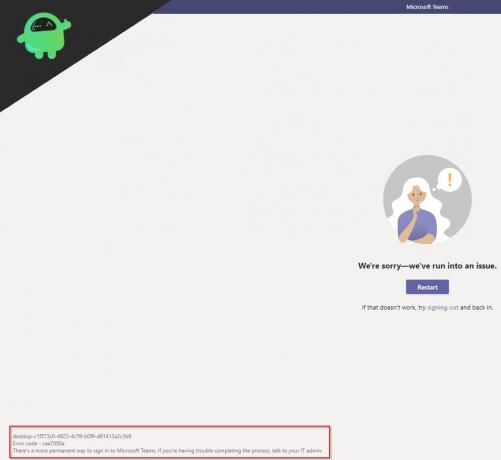
Spis treści
- 1 Jaki jest problem?
-
2 Jak naprawić kod błędu Microsoft Teams caa7000a?
- 2.1 Poprawka 1: Ponownie zainstaluj Microsoft Teams
- 2.2 Poprawka 2: Sprawdź problemy z łącznością sieciową
- 2.3 Poprawka 3: problemy z klientem
- 3 Wniosek
Jaki jest problem?
Sprawa jest prosta, ale niepokojąca. Zawsze, gdy musisz dołączyć do ważnego spotkania lub konferencji głosowej, aplikacja Teams nie pozwoli Ci wprowadzić i wyświetlić kodu błędu caa7000a. Ten kod błędu pojawia się nie tylko podczas próby dołączenia do spotkania, ale pojawia się nawet podczas czatów. A najbardziej przerażająca jest prezentacja. Kod błędu caa7000a to w rzeczywistości kod błędu łączności sieciowej, który oznacza, że Microsoft Teams nie może połączyć się z siecią.
Widząc ten kod błędu, użytkownik czuje się bezradny, ponieważ każdy wie, co oznacza prezentacja, a zły może wszystko zepsuć. Jeśli więc masz ten sam problem, ten przewodnik jest dla Ciebie. Zebraliśmy najlepsze poprawki, które pomogą zapewnić, że nie otrzymasz tych kodów błędów w najbliższej przyszłości. Przejdźmy do naszych poprawek.
Jak naprawić kod błędu Microsoft Teams caa7000a?
Naprawianie kodu błędu Microsoft Teams to bułka z masłem, jeśli dobrze rozumiesz całą procedurę. Omówimy proste rozwiązania, które możesz wykonać samodzielnie, bez niczyjej pomocy. Pamiętaj, aby zastosować je w omawianej tu kolejności. Przejdźmy więc do naszych rozwiązań.
Poprawka 1: Ponownie zainstaluj Microsoft Teams
Jednym z najlepszych rozwiązań problemu błędu z kodem caa7000a jest odinstalowanie aplikacji Microsoft Teams i ponowna instalacja. Postępuj zgodnie z instrukcjami, jeśli potrzebujesz pomocy w odinstalowaniu.
- Otwórz Eksplorator plików z paska zadań
- Następnie w prawym górnym rogu kliknij kartę Komputer
- W komputerze kliknij kartę Odinstaluj lub Zmień program
- Znajdź Microsoft Teams i odinstaluj ją.
- Teraz pobierz Microsoft Teams z oficjalna strona produktu
- Kliknij dwukrotnie instalator i postępuj zgodnie ze wskazówkami na stronie
Wykonanie nowej instalacji pomoże rozwiązać ten kod błędu caa7000a. Mam nadzieję, że to się więcej nie powtórzy. Przejdź do następnej poprawki, aby kontynuować korzystanie z przewodnika
Poprawka 2: Sprawdź problemy z łącznością sieciową
Ponieważ wiemy, że kod błędu caa7000a to kod błędu połączenia, warto sprawdzić, czy w systemie występują problemy z łącznością sieciową. Aby to zrobić, wykonaj poniższe czynności.
- Przede wszystkim sprawdź, czy połączenie internetowe jest stabilne, czy nie. Możesz znaleźć rozwiązywanie problemów z siecią tutaj
- Możesz spróbować innych połączeń, takich jak mobilny punkt dostępu
- Następnie możesz również rozwiązać problemy z ustawieniami sieciowymi za pomocą wbudowanego narzędzia do rozwiązywania problemów
Po wypróbowaniu tego wszystkiego twój problem zostanie rozwiązany. Jeśli to nie pomoże, przejdź do następnej poprawki.
Poprawka 3: problemy z klientem
Istnieje kilka przyczyn, które prowadzą do kodu błędu caa7000a, a większość z nich to ich własny problem klienta. Wykonaj poniższe kroki, aby odpowiednio je rozwiązać.
- Jeśli Twoja aplikacja powoduje ten problem, możesz sprawdzić interfejs internetowy Microsoft Teams w przeglądarce
- Jeśli Twój klient internetowy nie działa, wypróbuj aplikacje mobilne.
- Możesz naprawić Microsoft Teams z pakietu Microsoft Office
- Upewnij się, że nie używasz żadnej sieci VPN, ponieważ sieci VPN zawsze powodują problemy z aplikacjami
- Możesz również sprawdzić, czy Twój program antywirusowy lub zapora sieciowa nie przeszkadzają, aby to zrobić, dodaj Teams do listy wyjątków.
Możesz wypróbować wszystkie te metody, aby naprawić kod błędu caa7000a. W ten sposób jeden ze wszystkich z pewnością rozwiąże Twój problem. W ciągu najbliższych kilku dni Microsoft wyda aktualizacje poprawek, które ostatecznie naprawią Twoje problemy z klientem.
Powiązane posty:
- Nie przeszkadzać nie działa w Microsoft Teams podczas prezentacji: jak to naprawić?
- Jak naprawić, jeśli plik Microsoft Teams nadal wyświetla zablokowany błąd?
- Microsoft Teams nie odinstaluje się, wciąż się ponownie instaluje: jak usunąć?
- Jak połączyć Slack i Microsoft Teams?
Wniosek
Ten przewodnik miał pomóc użytkownikom, którzy napotykają kod błędu caa7000a w swojej aplikacji Microsoft Teams. Mamy nadzieję, że ten przewodnik był dla Ciebie pomocny. Jeśli masz jakieś pytania lub uwagi, możesz je skomentować poniżej, podając swoje imię i nazwisko oraz identyfikator e-mail. Zobacz też nasze Porady i wskazówki dotyczące iPhone'a, Wskazówki i porady dotyczące komputera, i Wskazówki i porady dotyczące Androida po więcej takich porad i wskazówek. Dziękuję Ci.
Anubhav Roy jest studentem inżynierii informatycznej, który bardzo interesuje się światem komputerów, Androida i innymi wydarzeniami w świecie informatyki i technologii. Jest przeszkolony w uczeniu maszynowym, nauce o danych i jest programistą w języku Python z Django Framework.



